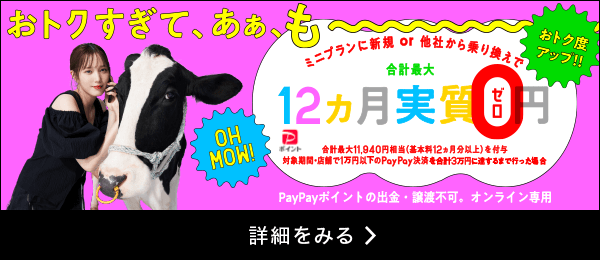iPhoneを使い始める際に必要なアクティベーションとは?エラーが起きてしまう原因はSIMカードかも…
更新日:2021/3/31


「iPhoneを初めて購入し、いざ使い始めようとしたものの、なぜかエラーが起きてしまう……」という経験をしたことがある方もいるのではないでしょうか?
今回は、「新しいiPhoneの電源を入れたらエラーが起きて困っている」という方に向けて、アクティベーションの設定方法についてご紹介します。
SIMカードなしではできない?アクティベーションについて解説!


一般的な「アクティベーション」とは
「アクティベーション」は、正規のライセンスを持っていることを証明するために行う手続きのことです。
アクティベーションには「端末の稼働や機能を有効化する」という意味も。
アクティベーションをすることによって不正コピーや中古転売などを防げるため、多くのライセンス契約が必要なソフトウェアに取り入れられています。
iPhoneのアクティベーションとは
iPhoneにおけるアクティベーションとは、基本的に「初期設定」を指します。
新しくiPhoneを購入した場合や初期化したiPhoneを使う場合には、アクティベーションを行わなければなりません。
なお、アクティベーションの方法については会社ごとに違いはなく、ドコモで購入したiPhoneも、auで購入したiPhoneも、ソフトバンクで購入したiPhoneも、SIMフリーのiPhoneもいずれも同じ設定です。
SIMカードは挿入されている?アクティベーションをする方法


iPhoneでアクティベーションを行うにあたっては、いくつかの準備や手順が存在します。
まずは準備のポイントについて確認していきましょう。
アクティベーションを準備する前のポイント
iPhoneでアクティベーションを行う際は、事前に下記の2つのポイントをチェックしておいてください。
・iPhoneにSIMカードが挿入されているか
・Appleのシステム状況(サーバー)は正常か
※システム状況は、Apple の「システム状況」ページにアクセスすることで確認できます。「iOS デバイスアクティベーション」の横が緑色ではない場合は、しばらく経ってから iPhone のアクティベーションを試してください。
どちらもしっかり確認できたら、いよいよアクティベーションの開始です。
アクティベーションの手順
iPhoneのアクティベーションを完了させるには、正しい手順を踏んでいかなければなりません。
ここでアクティベーションの手順をひとつずつご紹介していきます。
1.ホーム画面を開く
まずはiPhoneの電源を入れ、本体を起動させましょう。
起動後にホームボタンを押すと、各国の言語で「こんにちは」という文字が出てきます。
ここからアクティベーションが始まります。
2.言語・国(地域)の選択
最初に設定するのが「言語の選択」です。
言語はその後の設定でも自由に変更ができるため、最初は母国語を選択しておいたほうがいいでしょう。
言語を選択したら、次は「国または地域」の選択です。
国や地域の設定により、日付や時刻といった形式が決定するため、現在自分が住んでいる場所を入力するようにしましょう。
3.クイックスタート
言語や国の設定が終わったら、クイックスタートが選択できるようになります。
クイックスタートを使えば、別のiPhoneやiPadを利用してApple IDにサインインし、設定を大幅に省略することが可能です。
もし他にiPhoneやiPadを持っていなかったり、自分ですべて設定したいと考えていたりする場合は、「手動で設定」を選択してください。
4.キーボード・Wi-Fiの設定
iPhoneで使用するキーボード(日本語かな、日本語ローマ字など)を設定します。
言語設定などと同様、後からでも変更はできるため、最も扱い慣れている方法を選択するといいでしょう。
そして最後に設定するのが、「Wi-Fiの選択」です。
自分が使用するWi-Fiを選んだら、パスワードを入力して接続してください。
以上が、基本的なiPhoneのアクティベーションです。
Wi-Fiを選択した後はTouch IDやパスコードの設定を行い、そこまで完了したらiPhoneが使用できるようになります。
アクティベーションができない!ときにチェックすべきこと


iPhone本体とSIMカードを準備し、アクティベーションを実行しようとしたものの、なぜかうまくできないというケースも稀にあります。
そんなときは慌てず、まずSIMカードがきちんとiPhoneに挿入されているかどうかをチェックしてみましょう。
挿入されているにもかかわらず何らかの警告が出る場合には、「トレーが閉まっていない」あるいは「トレーが緩んでいる」といったケースが考えられるため、トレーもしっかりと確認しましょう。
同様に、Appleのシステム状況にエラーがあると、たとえiPhoneやSIMカードに問題が起きていなくてもアクティベーションが実行できません。
システム状況は、Apple の「システム状況」 ページにアクセスすることで確認できます。ページ内の「iOS デバイスアクティベーション」の横が緑色ではない場合は、しばらく経ってから iPhone のアクティベーションを試してください。
システム状況を確認したうえで、問題が発生しているようであれば、サーバーの回復を待つようにしてください。
以上をしっかり確認したもののアクティベーションができない場合には、「アクティベーションロック」がかかっている可能性があります。
アクティベーションロックとは
「アクティベーションロック」とは、「iPhoneを探す」機能のうちのひとつで、iPhoneを紛失したり盗難の被害に遭ったりした際、勝手に他者から操作されないようにスマホを保護する役割を担っています。
一度アクティベーションロックがかけられると、Apple IDのパスワードやパスコードを入力しない限り、解除はできません。
アクティベーションができない端末が、譲り受けたiPhoneであったり、中古で購入したりしたiPhoneの場合には、アクティベーションロックがかけられている可能性を考えたほうがいいでしょう。
アクティベーションロックを解除する方法
アクティベーションロックを解除するためには2つの方法があります。
前の所有者が近くにいる場合
前の所有者にApple ID とパスワードを「アクティベーションロック」画面に入力してもらい、アカウントからデバイスを削除してもらいましょう。
前の所有者が近くにいない場合
前の所有者に連絡し、以下の手順でiCloud上から前の所有者の情報を削除してもらえるように頼んでください。
1. Apple IDで 「iCloud.com」 にサインインし、「iPhoneを探す」を選択する
▼
2.画面上部にある「すべてのデバイス」部分を選択する
▼
3.削除するデバイスを選択し、「デバイスの消去」を選択する
▼
4.「アカウントから削除」を選択する
上記の手順を踏めば前の所有者のデータは削除され、アクティベーションロックも解除できます。
iPhoneを再起動させたら、早速アクティベーションを始めてみましょう。
アクティベーションに必要なことをしっかり確認しておこう!
アクティベーションをスムーズに終わらせ、iPhoneを使用できる状態にするには、事前にアクティベーションの方法やアクティベーションロックの解除方法をしっかり把握しておくことが大切です。
iPhoneが手元に来てから焦らないよう、必要事項をしっかりチェックしておきましょう!
※当ページの内容は2021年3月時点の情報です。